Treść
- 1 Przegląd innowacji
- 2 Możliwości
- 3 Konfiguracja Internetu
- 3.1 Szybka konfiguracja Internetu
- 3.2 Ręczna konfiguracja internetowa
- 4 Aktualizacja oprogramowania układowego
- 4.1 Półautomatyczna aktualizacja oprogramowania układowego
- 4.2 Ręczna aktualizacja oprogramowania układowego
- 4.3 Zaktualizuj oprogramowanie układowe za pomocą wiersza poleceń
- 4.4 Aktualizacja oprogramowania układowego FTP
- 5 Konfiguracja Wi-Fi
- 6 Wstępnie zainstalowany klient torrent
- 7 Wniosek
Przegląd innowacji
Zyxel wypuścił nowy model routera (centrum internetowe, jak nazywają to programiści) Zyxel Keenetic GIGA III, który sprawdzimy, wpływając na różnice w stosunku do poprzedniego modelu GIGA II. Nowa Zyxel Keenetic GIGA III różni się w następujących parametrach:
- Procesor jest zainstalowany MT7621S z częstotliwością 880 MHz zamiast wolniejszego Mediatek RT6856 z częstotliwością 700 MHz;
- Pamięć RAM niezmieniona: DDR3 256 MB;
- Szybszy procesor zapewnia maksymalną szybkość routingu L2TP / PPTP - do 600 Mb / s i do 1 Gbit / s w przypadku korzystania z protokołów IPoE / PPPoE (do 1,8 Gbit w trybie dupleksu);
- Zakres obsługiwanych protokołów jest bardzo szeroki: oprócz powyższych, dostępne są również IPv4 / IPv, 802.1Q VLAN i 802.1X VLAN.

Do routera można podłączyć dysk zewnętrzny lub inne urządzenie.
Zamiast dwóch złącz USB 2.0 dostępne są teraz jedno złącze USB 2.0 i jedno złącze USB 3.0.
Do routera (jak w poprzednim modelu) można podłączyć za pomocą napędu flash USB lub dysku twardego, drukarki, modemu 3G / 4G. Uwaga: szybkość transferu danych z portu USB 3.0 wynosi co najmniej 40 MB / s (do 50 MB / s). Dzięki preinstalowanemu klientowi torrent, serwerowi FTP i DLNA, użycie Zyxel Keenetic GIGA III działa jak analogowy napęd sieciowy NAS.
Anteny nie są już odkręcane i mają przyrost 5 dBi. Na każdej z czterech ścieżek nadawania i odbierania punktu dostępowego instalowane są wzmacniacze sygnału Wi-Fi.
Dzięki obsłudze standardu IEEE 802.11ac możliwe jest teraz ustanowienie sieci z szybkością 867 Mbit / s przy maksymalnej częstotliwości 5 GHz. Obsługa sieci o maksymalnej prędkości 300 Mb / s i częstotliwości 2,4 GHz nie została przerwana. Jednak obsługa punktu dostępu bezprzewodowego klasy AC1200 oznacza, że urządzenie klienckie obsługuje tę funkcję, w przeciwnym razie potrzebny jest adapter Wi-Fi.

Oprócz faktu, że GIGA III jest dwupasmowy, podobnie jak GIGA II, prędkość portów LAN pozostaje niezmieniona: ten sam 1000 Mb / s i przepustowość routera to także 1,8 Gb / s. Oprócz standardu WPA2 możliwe jest również korzystanie z urządzeń gości w oddzielnej sieci Wi-Fi w celu ominięcia sieci domowej, co podnosi poziom bezpieczeństwa na wyższy.
System operacyjny pozostaje ten sam: NDMS, wersja 2.06, który wykorzystuje 128 MB pamięci flash.
Możliwości
Przedstawimy krótki przegląd możliwości routera Zyxel Keenetic GIGA III. W rzeczywistości sprzęt pozwala zbudować dość dużą sieć domową bez użycia dodatkowego przełącznika - wszystko to dzięki obecności ośmiu portów Ethernet, z których każdy ma pojemność 1 Gbit / s.
Ponadto w Zyxel Keenetic GIGA III, w przeciwieństwie do poprzedniego modelu, jest adapter telefoniczny SIP i jeden port FXS, który jest minimalnym wymaganiem niezbędnym do podłączenia cyfrowego telefonu domowego. Możliwe jest również korzystanie z telefonii IP w centrach telefonicznych lub komunikacji korporacyjnej w firmie korzystającej z VPN lub IPSec. Możliwość korzystania z modemu USB jako źródła sygnału 3G / 4G pozwala na szersze spojrzenie na możliwości organizowania takich biur, niezależnie od obszaru zasięgu dostawców drutu, o ile biuro znajduje się w zasięgu operatora komórkowego.
Szeroka funkcjonalność routera Zyxel Keenetic GIGA III (jak również GIGA II) jest zapewniona dzięki zainstalowaniu drugiej wersji systemu operacyjnego NDMS:
- Możliwość łączenia się z wieloma dostawcami (metody przewodowe i bezprzewodowe) i priorytetyzacja w celu zapewnienia stabilności połączenia;
- Automatyczna optymalizacja rozkładu natężenia przepływu między aplikacjami i klientami, aby zapobiec przejęciu kanału na niekorzyść innych Dostarczono również strojenie ręczne;
- Zarządzanie za pomocą chmurowych aplikacji mobilnych, w tym spoza sieci domowej;
- Możliwość bezpiecznego połączenia z siecią domową z zewnątrz, podczas gdy możesz łączyć zdalne sieci za pomocą dwóch routerów Keigenetic GIGA III i używając PPTP lub tunelu IPSec VPN, aby zapewnić wyższy poziom bezpieczeństwa;
- Filtr internetowy Sky.DNS pozwala na sprawowanie kontroli rodzicielskiej z możliwością blokowania nie tylko stron internetowych, ale także zapytań - z wyborem urządzenia, do którego zostanie zastosowany filtr;
- Filtr internetowy Yandex.DNS umożliwia blokowanie niebezpiecznych stron.
Interfejs oprogramowania do zarządzania jest zaimplementowany w języku rosyjskim. Wszystkie zdarzenia sieciowe są rejestrowane i istnieje możliwość odzyskania konfiguracji kopii zapasowej. W tym jest wiersz poleceń za pomocą Telnet. Wdrożono również programowo funkcje aktualizacji.

Konfiguracja Internetu
Router Zyxel Keenetic GIGA III konfiguruje się za pomocą zrusyfikowanego menu.Dzięki wbudowanemu serwerowi DHCP nie ma potrzeby ręcznego rejestrowania ustawień sieciowych (adres IP, maska podsieci, serwer DNS) na komputerze lub innym urządzeniu.
Sprawdź, czy komputer automatycznie akceptuje ustawienia sieciowe: Start> Panel sterowania> Połączenia sieciowe (lub Centrum sieci i udostępniania> Zmień ustawienia adaptera), wybierz wymagane połączenie i wybierz "Właściwości" w menu kontekstowym. Wybierz "Protokół internetowy (TCP / IP)" (lub "Protokół internetowy w wersji 4 (TCP / IPv4)") i kliknij "Właściwości", zaznacz pola "Uzyskaj adres IP automatycznie" i "Uzyskaj adres serwera DNS automatycznie".
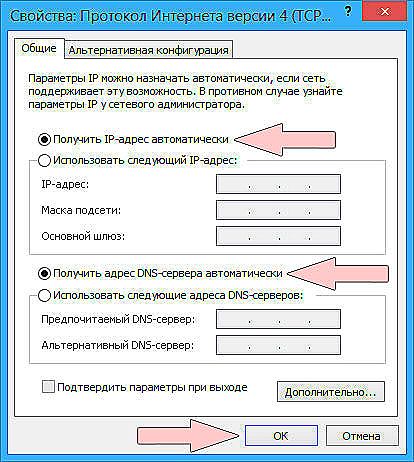
Automatycznie pobieraj ustawienia sieciowe
Podłącz porty LAN komputera i routera kablem (dowolnym żółtym portem). Sprawdź połączenie zasilania routera i przycisk zasilania jest włączony. Następnie interakcja odbywa się za pomocą dowolnej przeglądarki. Jeśli po uruchomieniu przeglądarki strona WWW Zyxel Keenetic GIGA III nie otworzy się automatycznie, wpisz 192.168.1.1 w pasku adresu - jest to adres hosta lokalnego. Po pierwszym podłączeniu routera otwiera się okno szybkiej konfiguracji aplikacji NetFriend, w którym znajdują się dwa przyciski: "Web Configurator" i "Quick Setup".
Szybka konfiguracja Internetu
Kliknij przycisk "Quick Setup" - na porcie Ethernet WAN pojawi się powiadomienie o połączeniu sieciowym. Jeśli tak się nie stanie, sprawdź szczelność wtyczek kabli do portów po obu stronach. Kliknij. Następnie konsekwentnie wprowadź kraj użytkowania, region, miasto i wybierz dostawcę. Jeśli Twojego usługodawcy nie ma na liście, zaznacz odpowiednie pole. Następnie wprowadź login i hasło dostarczone przez dostawcę, kliknij "Dalej", a router połączy się z Internetem. Po zaktualizowaniu oprogramowania układowego (z aktywnym połączeniem z Internetem). Zaktualizuj oprogramowanie układowe. Pojawi się następujące okno z propozycją włączenia Yandex.DNS, w razie potrzeby zaznacz pole obok "Włącz".

Po zakończeniu czynności pojawi się okno z parametrami połączenia z Internetem. Poniżej znajdują się dwa przyciski: "Web Configurator" i "Go online". Aby zakończyć konfigurację, musisz wybrać "Web Configurator" - jest imponująca liczba różnych ustawień. Aby zabezpieczyć sieć przed nieautoryzowanym dostępem, musisz wprowadzić dane administratora sieci: nazwę użytkownika i hasło, które zostały stworzone specjalnie do tego celu.Ze względów bezpieczeństwa sieci istotne jest, aby wymyślić hasło, które zawiera zarówno litery, cyfry i znaki specjalne.
Ustawienia zarządzania siecią w domu, takie jak ustawienia routera, pochodzi z menu „Monitor systemu” - punkt wyjścia do menu głównego. Poniżej znajduje się panel przełączania między sekcjami ustawień głównego menu. Z menu „Monitor systemu” zapewnia dostęp do informacji o urządzeniu, w tablicy routingu, podłączonych urządzeń i aplikacji i zasobów zaangażowanych i t. D.
Ręczna konfiguracja internetowa
W przypadku nieprzewidzianych problemów z automatyczną regulacją, może być wymagana ręczna regulacja. Aby to zrobić, w menu głównym wybierz zakładkę „Internet” na dole (obok „System”). Następnie potrzebujesz danych do skonfigurowania sieci dostarczonej przez dostawcę.

Jeśli łączysz się za pomocą modemu 3G / 4G, w menu internetowym pojawi się zakładka. Podłączony modem jest wyświetlany na karcie 3G / 4G w menu Ustawienia systemu.
Aktualizacja oprogramowania układowego
Systematyczna aktualizacja oprogramowania jest niezwykle ważna dla stabilnej pracy routera.Konfigurując dostęp do Internetu, zaleca się natychmiastową aktualizację oprogramowania. Zapewni również funkcje i oprogramowanie, których nie ma w starszym oprogramowaniu. W szczególności, stare oprogramowanie nie ma serwera DLNA i klienta torrenta. Istnieje kilka sposobów aktualizacji oprogramowania:
- Półautomatyczna aktualizacja;
- Ręczna aktualizacja za pomocą menu;
- Ręczna aktualizacja za pomocą wiersza poleceń;
- Ręczna aktualizacja przez FTP.
Półautomatyczna aktualizacja oprogramowania układowego
Upewnij się, że połączenie internetowe jest aktywne - jest to warunek wstępny dla półautomatycznej aktualizacji oprogramowania układowego. Otwórz "Monitor systemu", gdzie w sekcji "Informacje o systemie" w obszarze "Aktualizacje" należy ustawić "Dostępny". Jeśli nie ma połączenia, zostanie to wskazane w tym punkcie. Wybierz zakładkę "System", następnie "Aktualizuj" i kliknij przycisk "Aktualizuj". Ponadto wszystkie procesy będą automatyczne: pobieranie i instalowanie oprogramowania układowego, po którym router zostanie uruchomiony ponownie. Następnie możesz skonfigurować system. Również w zakładce "Aktualizacja" możesz wybrać i aktualizować inne komponenty.

Ręczna aktualizacja oprogramowania układowego
Ręczna aktualizacja oprogramowania jest przeprowadzana niezależnie od połączenia z Internetem, co może być wygodniejsze, jeśli na innym urządzeniu istnieje połączenie umożliwiające pobranie najnowszej wersji oprogramowania (lub pobranie z wyprzedzeniem). W "Monitorze systemu" można zobaczyć wersję oprogramowania układowego w "Informacje o systemie" w "wersji NDMS". Aktualną wersję oprogramowania można pobrać ze strony https://zyxel.ru/keenetic-giga-3, wybierając zakładkę "Wsparcie", w sekcji "Oprogramowanie sprzętowe" zostanie wyświetlone archiwum z oprogramowaniem układowym.

Po pobraniu oprogramowania rozpakuj je. Następnie w menu "System" w zakładce "Pliki", w polu "Nazwa pliku", kliknij "oprogramowanie" i, używając "Przeglądaj" (lub "Wybierz plik"), określ ścieżkę do pliku oprogramowania układowego, kliknij "Zamień", potwierdź akcję. Po zainstalowaniu nowe oprogramowanie układowe powinno zostać ponownie uruchomione.
Zaktualizuj oprogramowanie układowe za pomocą wiersza poleceń
Dla tych, którzy czują się komfortowo przy użyciu wiersza poleceń, można go użyć, aby znaleźć wersję oprogramowania układowego i, jeśli to konieczne, zaktualizować. W tym przeglądzie ograniczamy się do wymieniania alternatywnych możliwości interakcji z urządzeniem, bez listy wszystkich poleceń, ponieważ jest to imponujące, a jego zastosowanie wykracza poza granice szeroko stosowane.
Oto lista poleceń, które należy wprowadzić po systemie (config)>:
- Sprawdź aktualną wersję oprogramowania: pokaż wersję;
- Sprawdź aktualizacje oprogramowania i komponenty: synchronizacja komponentów;
- Implementacja aktualizacji: zatwierdzenie składników.
Aktualizacja oprogramowania układowego FTP
Ponieważ router Zyxel Keenetic GIGA III ma wbudowany serwer FTP, używając klienta FTP, który obsługuje tryb pasywnego połączenia, można pobrać nowy plik oprogramowania układowego zamiast starego, po czym trzeba ponownie uruchomić router.

Konfiguracja Wi-Fi
Jeśli spojrzysz na naklejkę na spodzie routera, zobaczysz nazwę i hasło sieci Wi-Fi, która jest automatycznie konfigurowana i gotowa do pracy.
Może być wiele powodów do zmiany tych ustawień, szczególnie jeśli sieć jest zaprojektowana do pracy w biurze.
Aby zmienić ustawienia, przejdź do menu "Wi-Fi Network> 2,4 GHz Access Point".

Wstępnie zainstalowany klient torrent
Dzięki klientowi torrentowemu zainstalowanemu w routerze możliwe jest zorganizowanie podobieństwa dysków sieciowych NAS poprzez podłączenie dysku twardego lub dysku flash do portu USB. W konfiguratorze internetowym w menu "Aplikacje> Klient BitTorrent" zaznacz pole "Włącz" i wybierz katalog do przechowywania plików.Możesz określić całego przewoźnika. Aby dodać torrent, musisz wprowadzić adres 192.168.1.1:8090 w pasku adresu przeglądarki lub kliknąć przycisk "Icon Management". W menu, które zostanie otwarte, wybierz plik torrent i kliknij OK. Jeśli twój telewizor obsługuje protokół DLNA, możesz udostępnić mu pliki. Aby to zrobić, korzystając z konfiguratora internetowego, w menu "Aplikacje> Serwer DLNA" zaznacz pole "Włącz", a następnie w "Katalogu plików multimedialnych" określ folder (lub cały dysk USB).

Wniosek
Kończąc przegląd routera Zyxel Keenetic GIGA III, można stwierdzić, że to urządzenie pozwala zrealizować wiele z tego, czego można oczekiwać od tego typu urządzeń, a nawet więcej. Jeśli chodzi o zapewnienie szybkości sieci, w rzeczywistości rzeczy są w taki sposób, że nie każdy dostawca oferuje szybkość, ponieważ czuje korzyści, z których rozsądne jest zainstalowanie drogiego routera. Należy również zauważyć, że pojemność wbudowanego serwera PPTP (do organizowania bezpiecznego połączenia tunelowego typu punkt-punkt) jest ograniczona do 100 Mb / s.
Niemniej jednak, coraz więcej dostawców zapewnia przepustowość na poziomie gigabitowym zapewnianego połączenia.W tym sensie router Zyxel Keenetic GIGA III oferuje bardzo szerokie możliwości, ponieważ obsługuje wymianę danych z taką prędkością. Szczególnie warto zwrócić uwagę na Zyxel Keenetic GIGA III, jeśli budujesz sieć domową lub sieć dla małej jednostki korporacyjnej. Za pomocą tego sprzętu możesz elastycznie konfigurować swoją sieć dzięki dużej liczbie różnych ustawień.
Mamy nadzieję, że ta opinia pomogła Ci zebrać odpowiednią opinię na temat bezprzewodowego routera Zyxel Keenetic GIGA III. Jeśli masz coś do powiedzenia na ten temat, zostaw komentarz, pomoże to innym użytkownikom w jeszcze bardziej obiektywnym wyglądzie.












